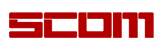3.送迎表作成
3-7.選べる送迎表の作成方法(送迎表ヴィジュアルモード編集)
3-7.選べる送迎表の作成方法(送迎表ヴィジュアルモード編集)
送迎表の作成方法の1つに、「より感覚的な操作で簡単」に「より見た目で分かり易く」送迎表作成を行う送迎表ヴィジュアルモード編集があります。(以降「VM編集」と呼称します。)
送迎表作成の殆どの基本的な操作をドラッグ&ドロップで行う事ができ、地図を見ながらの作成に適した作成方法です。
なお、VM編集は画面の構成上大きな画面でが必要となる為、「PC版専用」となります。
※2025/09/26より【モバイル版】でもVM編集が使用できるようになりました。詳しくは「5-4.【モバイル版】でVM編集が使用可能」をご覧ください。
※2025/09/26より【PC版】のVM編集がタッチパネル対応のディスプレイやモバイルPCに対応できるようになり、指やタッチペンで画面に直接触れて操作できるようになりました。
送迎表の作成方法の1つに、「より感覚的な操作で簡単」に「より見た目で分かり易く」送迎表作成を行う送迎表ヴィジュアルモード編集があります。(以降「VM編集」と呼称します。)
送迎表作成の殆どの基本的な操作をドラッグ&ドロップで行う事ができ、地図を見ながらの作成に適した作成方法です。
なお、VM編集は画面の構成上大きな画面でが必要となる為、「PC版専用」となります。
※2025/09/26より【モバイル版】でもVM編集が使用できるようになりました。詳しくは「5-4.【モバイル版】でVM編集が使用可能」をご覧ください。
※2025/09/26より【PC版】のVM編集がタッチパネル対応のディスプレイやモバイルPCに対応できるようになり、指やタッチペンで画面に直接触れて操作できるようになりました。
【通常編集】
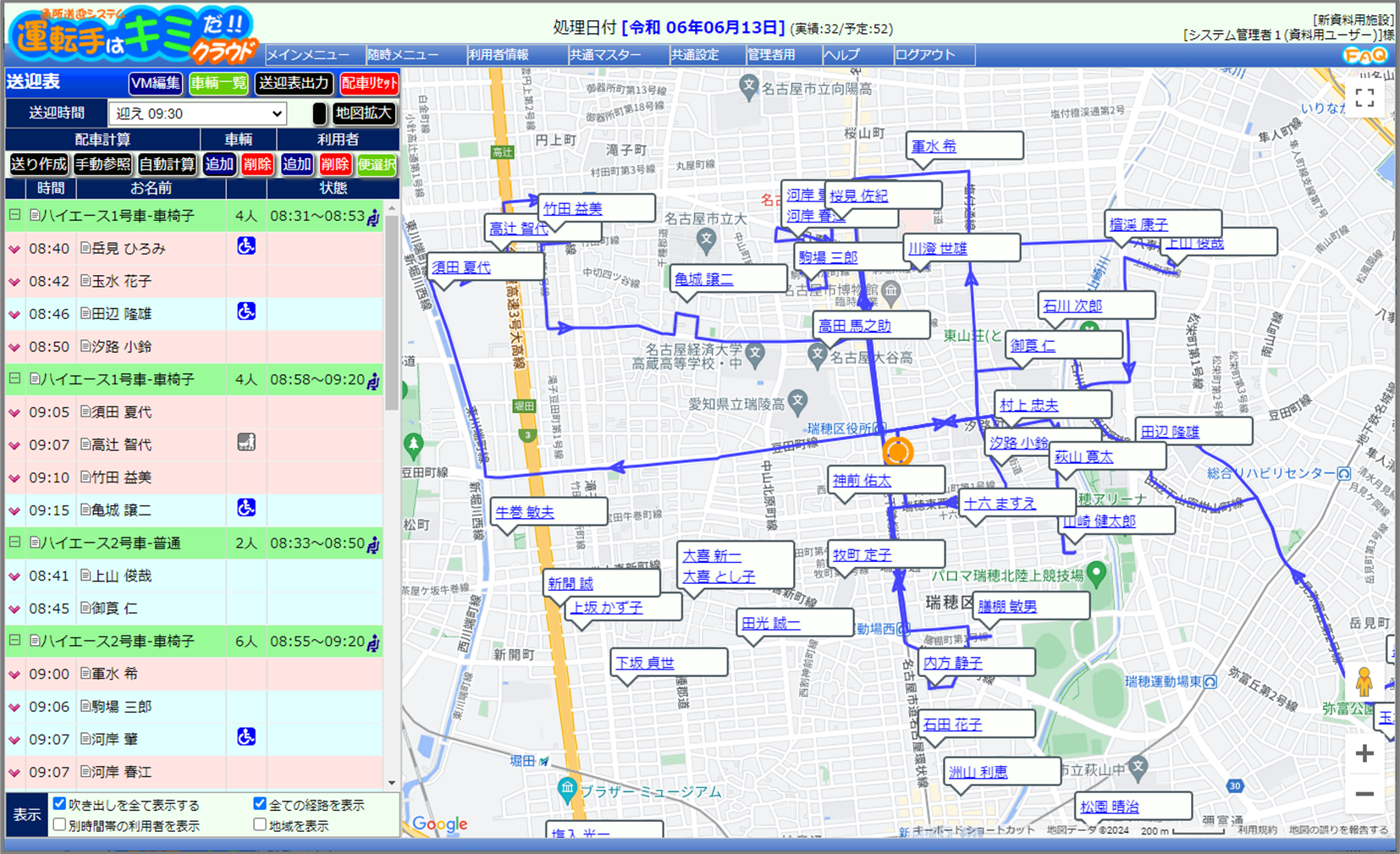
【VM編集】
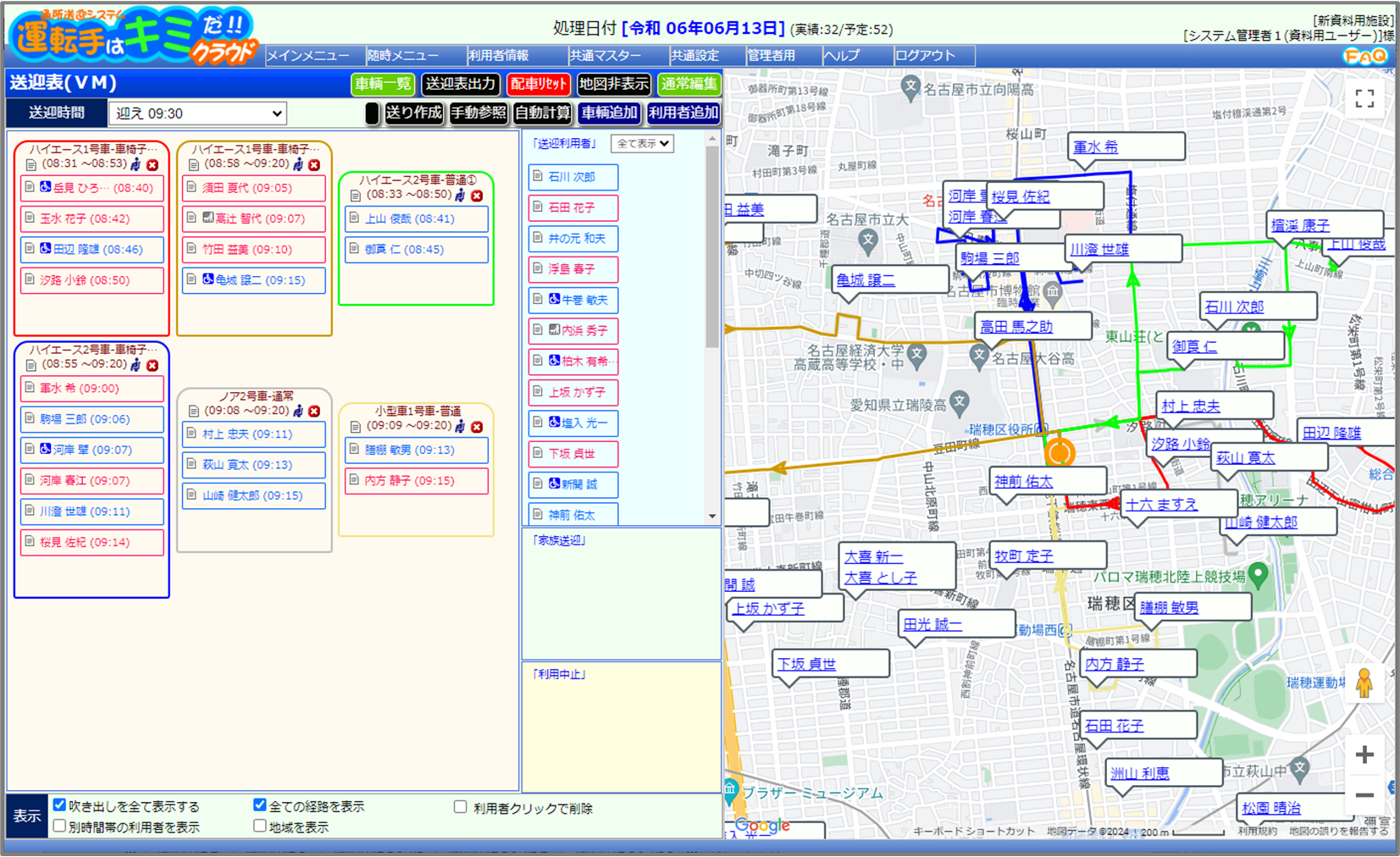
送迎表の手入力作成や地図入力作成を行う画面を【通常編集】とし、「VM編集」ボタンから【VM編集】の画面へと移行します。【VM編集】の方からは、「通常編集」ボタンで【通常編集】に戻ります。
・ドラッグ&ドロップによる配車
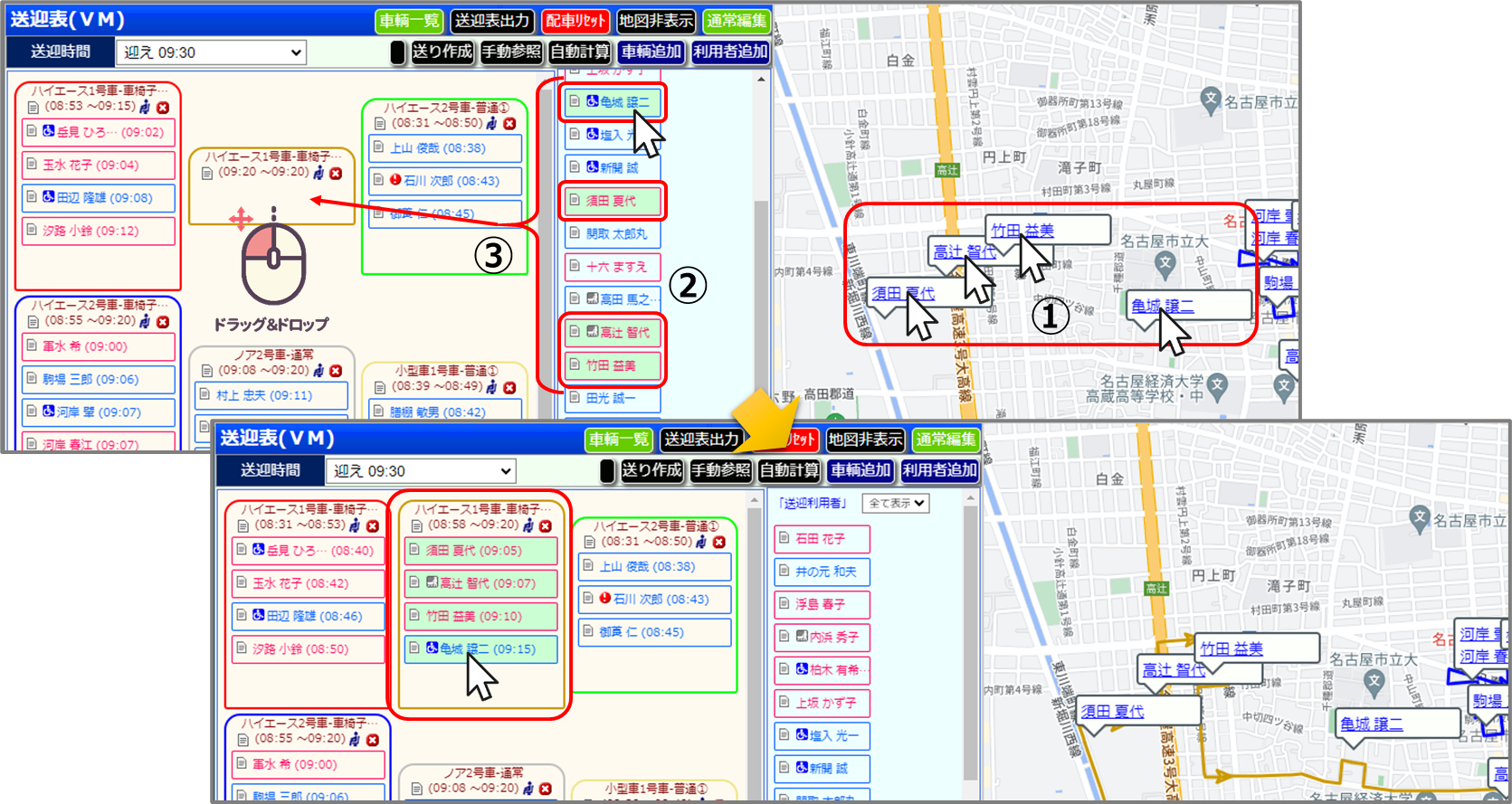
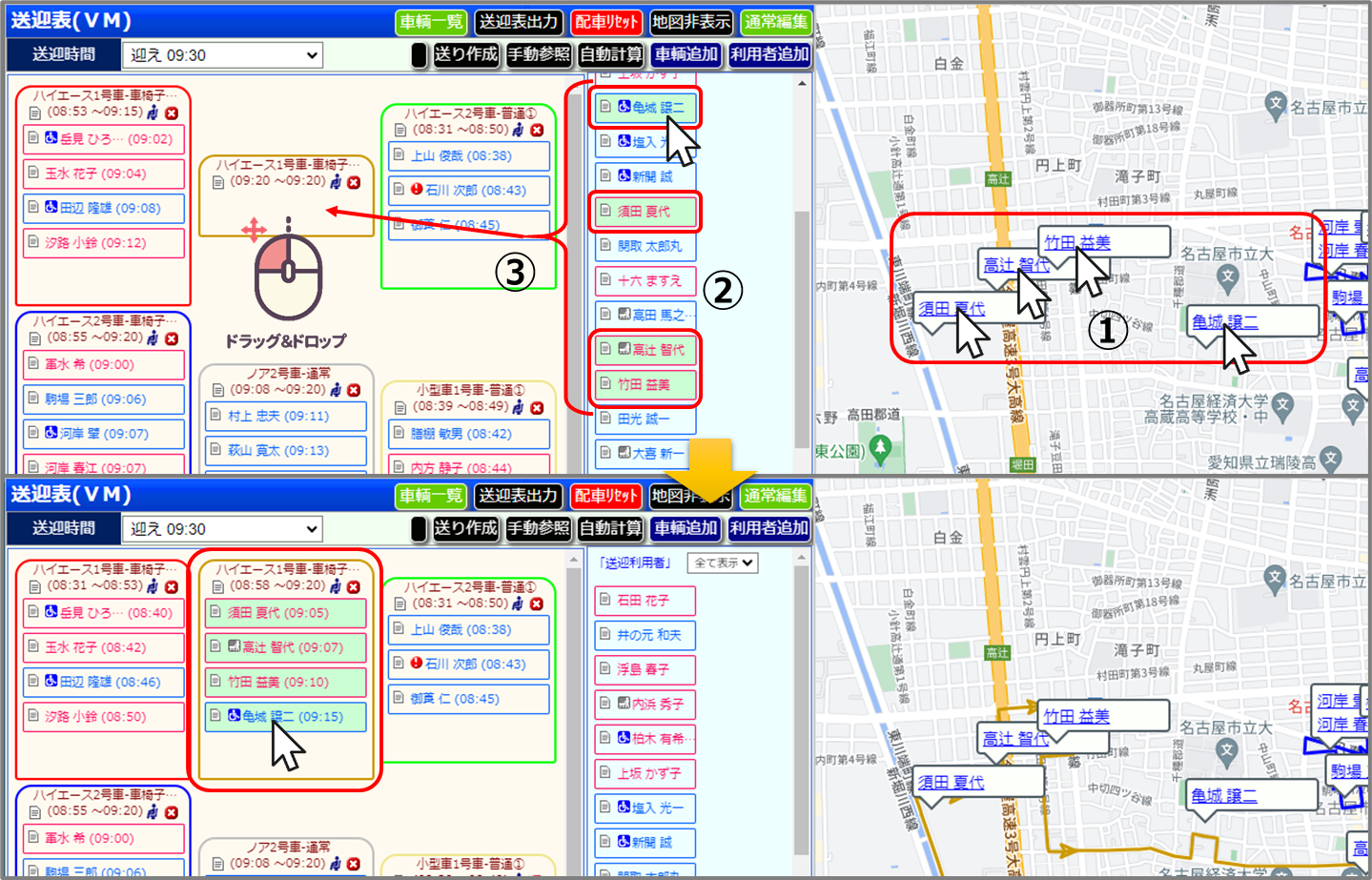
基本的な操作の流れは、
①地図上で地点が近い位置にいる未配車の利用者を選んでクリックする。
②左の一覧のある、地図上でクリックした利用者の背景色が緑に変わる。
③緑に変わった利用者を車輌の枠にドラッグ&ドロップで配車する。
となります。利用者を車輌から降ろす場合も、車輌から元の一覧へドラッグ&ドロップするだけでできます。
車輌(便)から車輌(便)へ配置換えさせたり、車輌内で順番を入れ替えるのも全てドラッグ&ドロップで行う事が可能です。他の車輌の配車状況も見た目ですぐ分かるので、送迎表作成がし易くなっています。
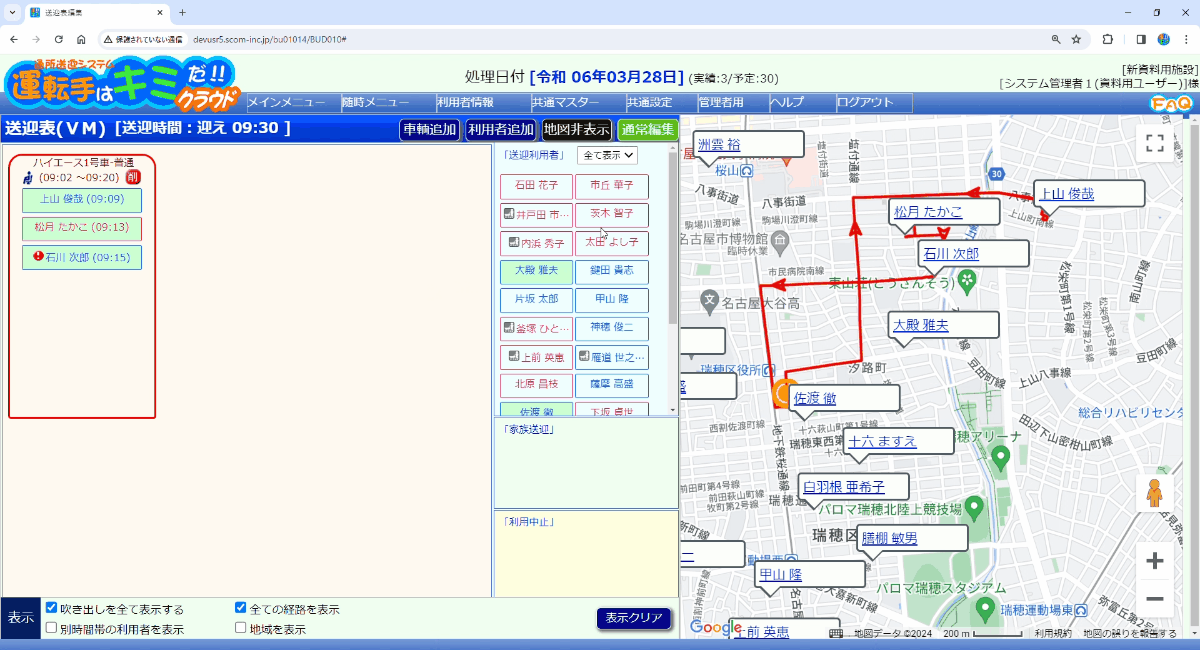
・車輌追加や利用者追加もドラッグ&ドロップ
【車輌追加】
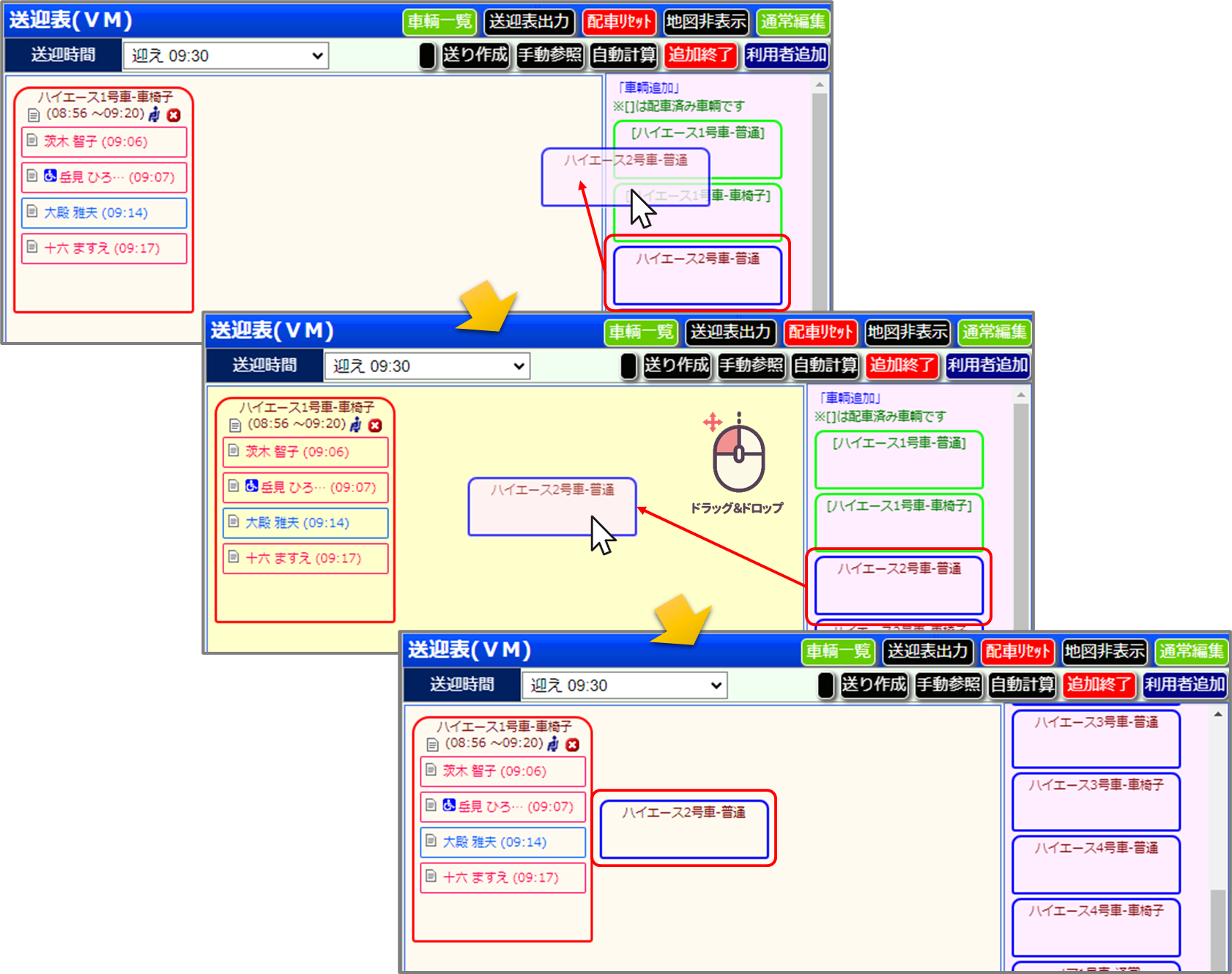
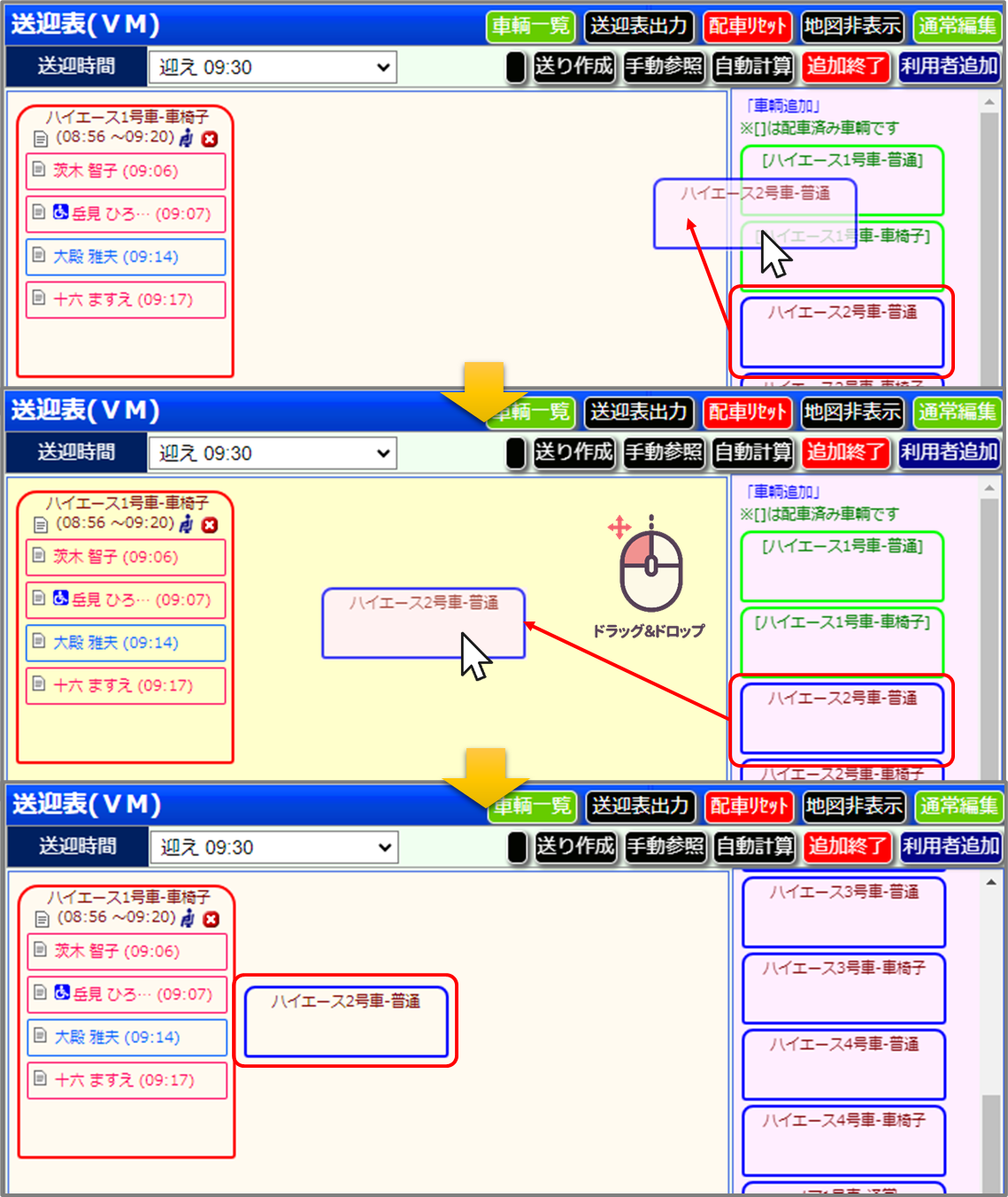
【利用者追加】
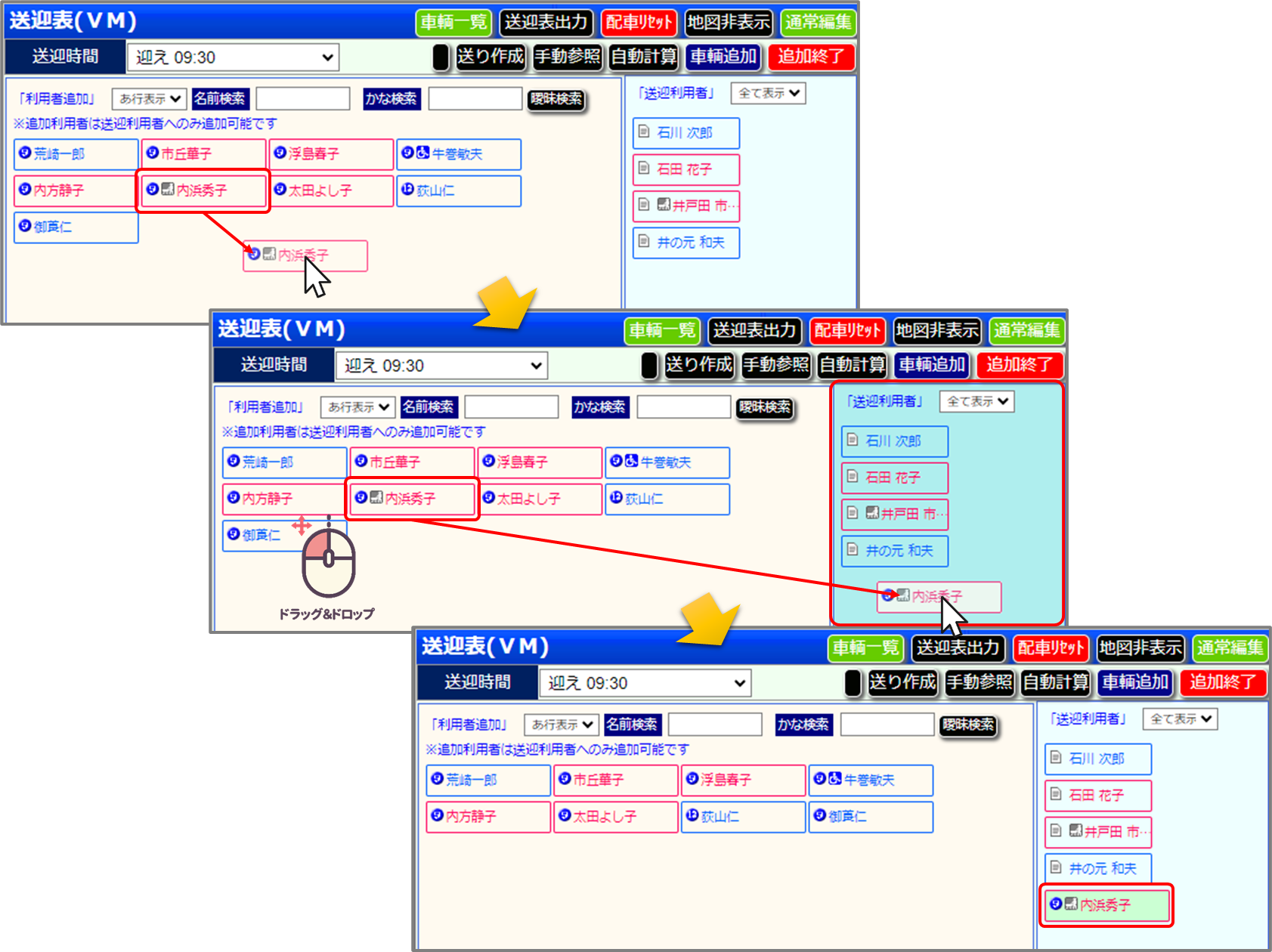
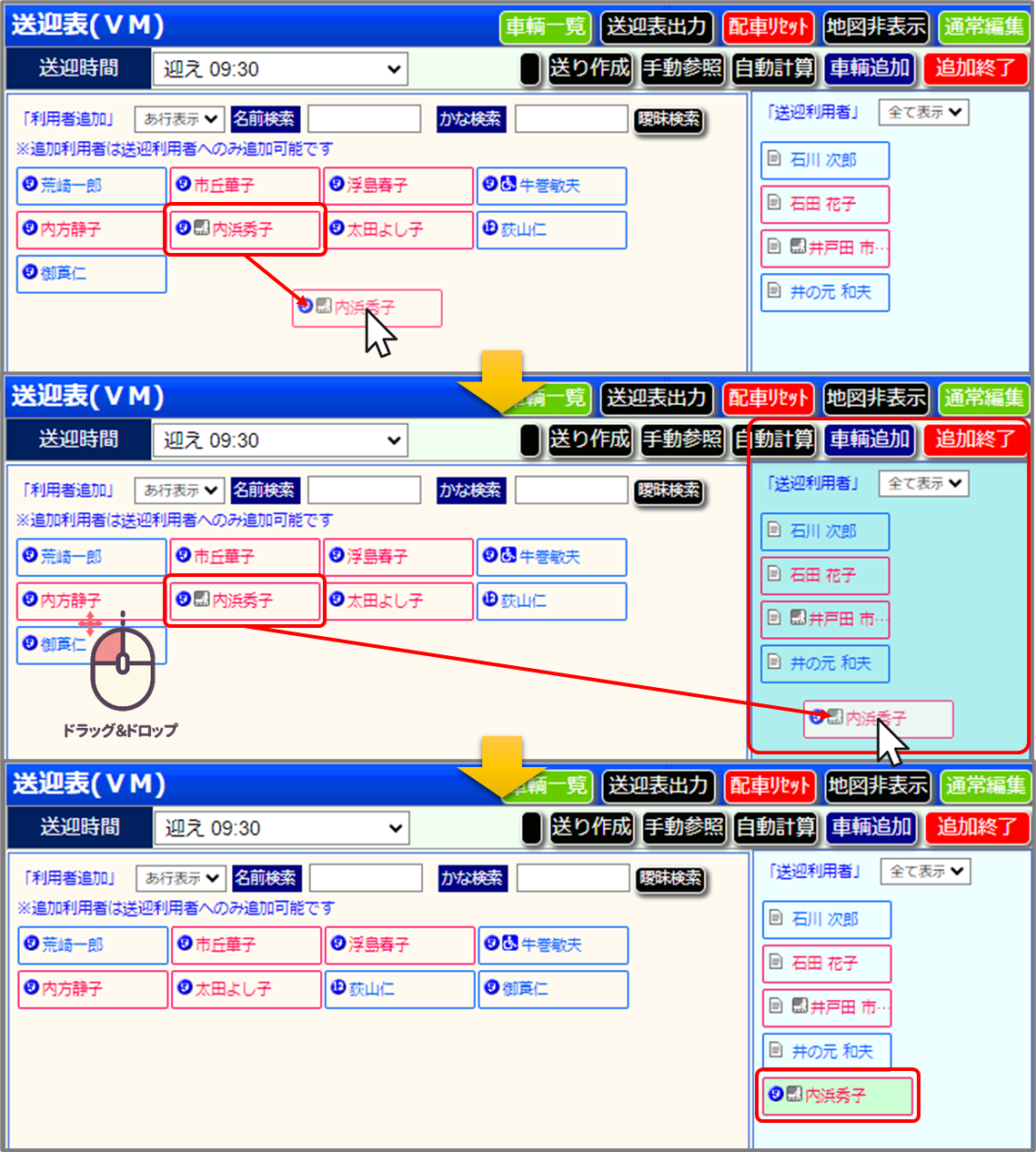
車輌の追加や利用者の追加も専用の画面に切り替えて、ドラッグ&ドロップで行います。
車輌の削除は削除アイコンで、利用者の削除はクリックを削除モードに切り替えて行う事ができます。
配車や追加の操作方法がドラッグ&ドロップに統一されているので、操作方法に迷う事がなく手軽に行う事ができます。
VM編集では、通常編集で使用できる機能は操作方法が変わりつつも一通り使用する事ができます。慣れてしまえばVM編集の方が便利なので、いずれVM編集をメインとして送迎表作成を行う事を想定しています。
VM編集で快適な送迎表作成になるようにご活用下さい。
送迎表の他の作成方法も併せてご覧ください。
・「送迎表の手入力作成」についてはこちら>>
・「送迎表の地図作成」についてはこちら>>
・「送迎表の手動履歴参照作成」についてはこちら>>
・「送迎表のパターン参照作成」についてはこちら>>
・「送迎表の自動計算作成」についてはこちら>>